まさに自爆スイッチ! Eraser&UWSCで緊急証拠隠滅
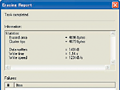
怖い人が乗り込んできて、落としたブツ満載のPCを押収されてしまったら言い逃れできない。「●●さーん、開けてくださーい」とドアの外で怖い人が叫んでいるうちに証拠隠滅する必要がある。一発で実行する自爆ボタンを作っとこう。
証拠隠滅はウインドウズに搭載されている標準フォーマットのような生半可なフォーマットではなく「完全フォーマット」をしないといけない。生半可なフォーマットだと、ファイルを復旧され裁判の証拠にされてしまう。あのホリ●モンの会社もメールを復旧されてしまったらしい。
データの削除といえば、米国国防総省が機密情報データ削除に使用している方式よりもさらに強力な「Gutmann(グートマン)方式」に対応している「Eraser」の出番だ。
Eraserは誤ってハードディスクがオシャカになるのを防ぐためか、削除前に確認ウインドウが表示される。正直、確認ウインドウとか証拠隠滅しようと焦ってるときに出ると非常にうっとうしいし、遠隔操作で起動するケースならなおさらだ。マクロツールの定番「UWSC」を使えばEraserの確認作業を省くことができる。UWSCのマクロ機能を事前設定しておくと、実行ファイルを起動するだけでEraserの完全フォーマットタスクを実行することができる。ネトラン特製マクロファイルを使えば極秘任務を簡単に遂行することができるぞ。
| UWSC | ||
| 作者:うみうみ | ||
| [危険!]ネトラン専用マクロファイル | ||
| 作者:ネトラン編集部 | ||
| Eraser | ||
| 作者:Heidi Computers Ltd. | ||
UWSCからEraserを自動実行するよう設定する
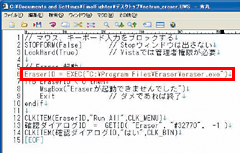
ネトラン特製マクロファイル「netrun_eraser.UWS」をテキストエディタで開き、以下の行の「C:¥Program Files¥Eraser¥eraser.exe」の部分をEraserをインストールしたパスに変更しておく
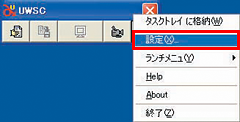
UWSC.exeをダブルクリックし、「設定ボタン」→「設定」とクリック

設定ウインドウが開くので、「スケジュール設定をする」をクリック
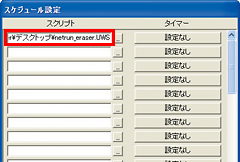
スクリプトの横の「...」をクリックし、ネトラン特製マクロファイル「netrun_eraser.UWS」を選択

「設定なし」をクリックし、タイマー設定を開き、「UWSC起動時」にチェックを入れ「OK」→「OK」とクリックしたら「×ボタン」をクリックしてUWSCを終了しておく。次回からはUWSCを起動すると、Eraserが実行されるので注意!
Eraserのタスクを登録する
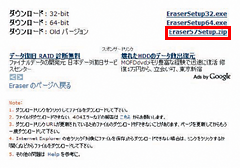
cow&scorpionのサイトから「Eraser57Setup.zip」をダウンロードする
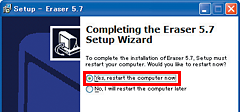
「Eraser57Setup.zip」を解凍後、「EraserSetup.exe」を実行し、Eraserのインストーラを起動し、指示に従っていけばインストールは完了する
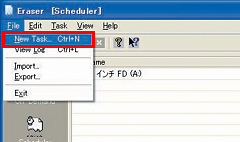
Eraserを起動し「On-Demand」→「File」→「NewTask」とクリック
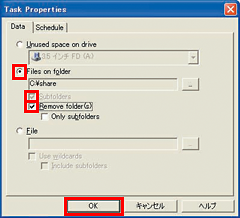
「Files on folder」にチェックを入れ、「...」をクリックし、完全削除したいフォルダを選択する。完全フォーマットをする場合はディスクを選択する。「Subfolders」と「Remove folder(s)」にチェックを入れOKをクリック。Eraserを終了しておく
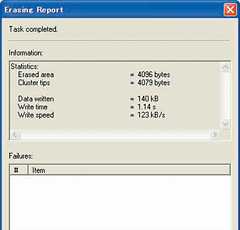
UWSCを起動すると自動的に完全削除処理が実行される。もう一度実行したい場合は、Eraserに再度タスク登録→Eraserを終了→UWSCを起動→完全削除が実行されるという手順になる。うっかりマクロ登録済みのUWSCを自分で起動してしまって涙目にならないように要注意!
 全世界1,000万以上ダウンロード超え!水分補給サポートアプリ最新作『Plant Nanny 2 - 植物ナニー2』が11/1より日本先行配信開始中
全世界1,000万以上ダウンロード超え!水分補給サポートアプリ最新作『Plant Nanny 2 - 植物ナニー2』が11/1より日本先行配信開始中 たこ焼きの洞窟にかき氷の山!散歩を習慣化する惑星探索ゲーム『Walkr』がアップデート配信&6/28までアイテムセール開始!
たこ焼きの洞窟にかき氷の山!散歩を習慣化する惑星探索ゲーム『Walkr』がアップデート配信&6/28までアイテムセール開始! 【まとめ】仮想通貨ビットコインで国内・海外問わず自由に決済や買い物ができる販売サイトを立ち上げる
【まとめ】仮想通貨ビットコインで国内・海外問わず自由に決済や買い物ができる販売サイトを立ち上げる ごみ箱のファイルを完全削除! 2度と復活不能にする「Eraser」
ごみ箱のファイルを完全削除! 2度と復活不能にする「Eraser」 絶対に復元できないようファイルを徹底消去「Eraser」
絶対に復元できないようファイルを徹底消去「Eraser」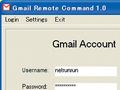 メール1通でPCを遠隔操作「GmailRemoteControl」
メール1通でPCを遠隔操作「GmailRemoteControl」 マウスとキーボードの操作を覚えて作業を効率化するソフト「UWSC」
マウスとキーボードの操作を覚えて作業を効率化するソフト「UWSC」 ウェブサイトの更新状況をすばやく確認「WWWC」
ウェブサイトの更新状況をすばやく確認「WWWC」 特定フォルダ内のファイルに変化がないかを常時監視「フォルダ監視」
特定フォルダ内のファイルに変化がないかを常時監視「フォルダ監視」
